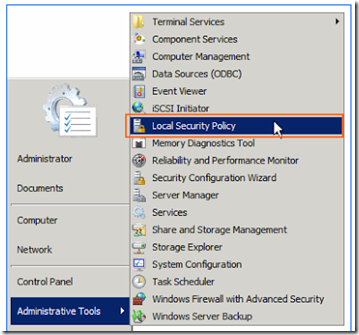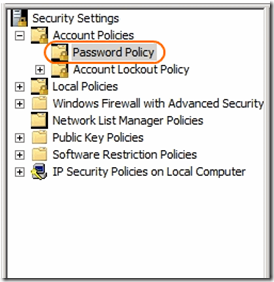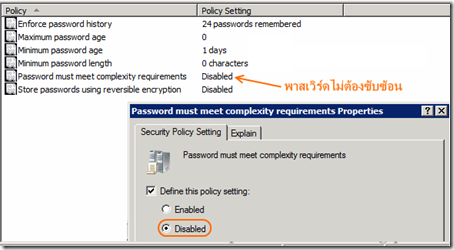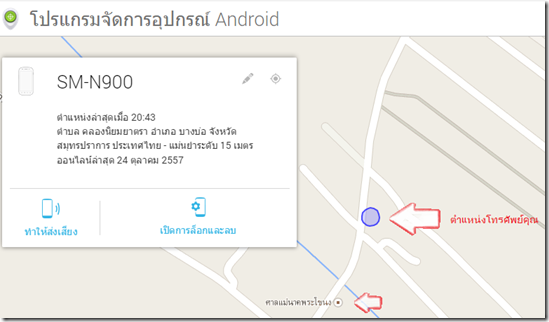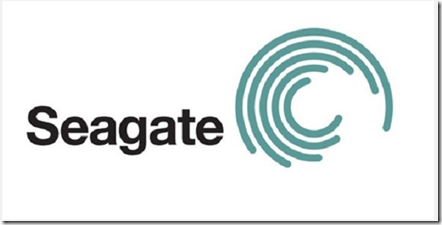10 ฟีเจอร์เด่นบน Windows Server 2012
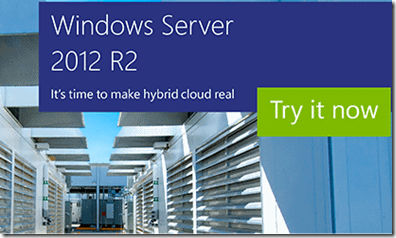
หนึ่งในระบบปฏิบัติการรุ่นใหม่ล่าสุดที่ หลายคนรอคอยว่าจะออกมาหน้าตาเป็นอย่างไร ซึ่งมีการเปิดเผยว่ามีการปรับปรุงอินเทอร์เฟซ และคุณสมบัติในการทำงานกว่าร้อยอย่าง โดยเฉพาะการทำงานร่วมกับระบบเสมือนหรือเวอร์ชวลไลเซชันและการจัดการระบบไอที ด้วย ทั้งนี้ไมโครซอฟท์ได้สาธิตคุณสมบัติและการปรับปรุงฟีเจอร์ใหม่ๆที่เกิดขึ้น ใน Windows Server 2012 โดยอ้างอิงถึงคุณลักษณะสำคัญของ Windows Server ที่มีทั้งความยืดหยุ่น, คล่องตัว, และปลอดภัยที่ทำได้ค่อนข้างสมบูรณ์แบบ ซึ่ง Windows Server 2012 จะเข้ามาเติมเต็มและรับช่วงต่อจาก Windows Server 2008
มีการพูดถึงระบบปฏิบัติการรุ่นใหม่จาก ไมโครซอฟท์นี้มากมาย แต่โดยรวมจะมีอยู่ 10 คุณสมบัติหรือ
ฟีเจอร์สำคัญ อาทิ ระบบจัดการข้อมูลซ้ำซ้อน (Data deduplication) สำหรับไฟล์เซิร์ฟเวอร์, การสนับสนุน PowerShell ซึ่งจะช่วยให้ผู้ดูแลระบบสามารถจัดการระบบเสมือนอย่าง Hyper-V ได้ง่ายผ่านคอมมานด์ไลน์ และอื่นๆ น่าสนใจสำหรับ Windows Server 2012 เวอร์ชัน Beta นี้
1. การจัดการเซิร์ฟเวอร์สำหรับองค์กรขนาดใหญ่: รองรับทั้งเซิร์ฟเวอร์จริงและเสมือนผ่านทาง Active Directory รวมไปถึงการแสดงข้อมูลในภาพรวมของเซิร์ฟเวอร์ตามบทบาทหน้าที่และคุณลักษณะใน การใช้งานต่างๆ บนแดชบอร์ด พร้อมกับสามารถสร้างแดชบอร์ดส่วนตัวเพื่อจัดการกับเซิร์ฟเวอร์ได้อีกด้วย ภายใต้คอมมานด์ไลน์อย่าง PowerShell และ WMI (Windows Management Interface) และมีการพิจาณาถึง cmdlet ซึ่งเป็นคำสั่งเซลล์เฉพาะทางใหม่ๆกว่า 2,300 คำสั่งอีกด้วย
2. การจัดการการใช้งานเซิร์ฟเวอร์แบบอิสระ: Windows Server 2012 ได้สืบทอดคุณสมบัตินี้มาจาก Wizard ใน Windows Server 2008 สำหรับการจัดการเซิร์ฟเวอร์ตามบทบาทและการใช้งาน แต่คราวนี้จะเป็นการรวบรวมเอาคุณสมบัติเหล่านั้นเข้าไว้ด้วยกัน ซึ่งสามารถเลือกจัดการเซิร์ฟเวอร์แบบ Local หรือแบบ Remote รวมทั้งฮาร์ดดิสก์เสมือน โดยสามารถจัดการการใช้งาน แบบอัตโนมัติผ่านทาง cmdlets ของ PowerShell และ API ของWMI หรือแม้แต่การติดตั้งหรือเคลื่อนย้ายเซิร์ฟเวอร์หลัก (Server Core) ก็ทำได้ง่ายขึ้น
3. การจัดการ IP Address: ต่อไปนี้อาจไม่ต้องใช้สเปรดชีตในการติดตามการจัดสรร IP Address โดย Windows Server 2012 จะมาพร้อมกับระบบการจัดการ IP Address เต็มรูปแบบ โดยสามารถจัดสรร IP Address และติดตามความเคลื่อน ไหวของสถิติ, สถานะของ DNS และ DHCP, รวมทั้งความสามารถในการตรวจสอบเครือข่ายทั้งหมดจากจุดเดียวด้วย
4. การควบคุมการเข้าถึงแบบไดนามิก: การควบคุมการเข้าถึงแบบไดนามิกจะช่วยให้สามารถกำหนดนโยบายและสิทธิเรียกร้อง ตามการควบคุมการเข้าถึงตามความสำคัญได้ดีขึ้น ตัวอย่างเช่น คุณอาจต้องสร้างกฎเพื่อให้แน่ใจว่ามีเพียงสมาชิกของกลุ่มการเงินสามารถเข้า ถึงไฟล์ของแผนกการเงินอย่างเคร่งครัดและจากอุปกรณ์ที่มีการควบคุมดูแลอยู่ และกฎนี้อาจจะมีผลบังคับใช้โดยทั้งหมดใช้ Windows Server 2012 ที่อยู่ในส่วนของไฟล์เซิร์ฟเวอร์
5. การคลัสเตอร์ Hyper-V ขนาดใหญ่: Windows Server 2012 จะรองรับการคลัสเตอร์กว่า 63 โฮสต์และ 4,000 เวอร์ชวลแมชชีน โดยมีการปรับปรุงคุณลักษณะในการจัดการ, ความมีสเถียรภาพและการรักษาความปลอดภัย โดยเฉพาะในแง่ของการจัดการข้อมูลและสตอเรจ รวมไปถึงการเข้ารหัสและการเคลื่อนย้ายสตอเรจพร้อมกับรองรับ NIC (Network Interface Card) จากผู้ผลิตหลายราย และการกำหนดค่าสำหรับ i/o ของการเชื่อมต่อผ่านไฟเบอร์สำหรับ Hyper – V
6. การเคลื่อนย้ายที่มีความยืดหยุ่นสูง: Windows Server 2012 จะมาพร้อมกับความสามารถในการเคลื่อนย้ายฮาร์ดดิสก์เสมือนหรือแฟ้มที่มีการ กำหนดค่าสำหรับเวอร์ชวลแมชชีน โดยไม่มีการหยุดชะงักของระบบ นอกจากนี้ Windows Server 2012 ยังสามารถจำลองการปฏิบัติงาน รวมทั้งจัดลำดับความสำคัญของเวอร์ชวลแมชชีนในการเปลี่ยนผู้ถือครองทรัพยากร ในกลุ่มคลัสเตอร์ด้วย
7. การรองรับระบบเครือข่ายเสมือนขั้นสูง: หากคุณเคยมีปัญหากับการจัดการระบบเครือข่ายเสมือน Windows Server 2012 จะช่วยตอบโจทย์ทั้งในส่วนของการจัดการแบนด์วิดธ์ของระบบเครือข่ายเสมือน, QOS การรองรับโพรโตคอลมาตรฐานเปิดอย่าง OpenFlow เป็นต้น โดยไม่ต้องใช้อุปกรณ์เสริมราคาแพง โดยเป็นระบบการจัดการเสริมที่อยู่ใน Hyper-V นั่นเอง
8. การทำสำเนา Hyper-V: หนึ่งในคุณสมบัติที่ผู้ใช้งานระบบเสมือนต้องการมากที่สุดคือการกู้คืนระบบ ที่ทำได้ง่าย และใน Windows Server 2012 จะทำให้แนวทางนี้ทำได้สะดวกขึ้น โดยหลังจากที่เลือกดิสก์เสมือนและตำแหน่งที่จะทำซ้ำ สามารถเลือกรูปแบบ, ตั้งเวลาซิงค์หรือการเขียนสำเนาไปยังดิสก์แบบ Local และยังสามารถระบุการตั้งค่า IP ในกรณีการเปลี่ยนผู้ถือครองทรัพยากรในกลุ่มคลัสเตอร์ระหว่างการทำสำเนาอีก ด้วย
9. แอพลิเคชันของเซิร์ฟเวอร์สำหรับ SMB: Windows Server 2012 สนับสนุนการทำงานของธุรกิจขนาดเล็กและสำนักงานสาขาให้สามารถรันเวอร์ ชวลแมชชีนของ Hyper-V และฐานข้อมูลของ SQL จากไฟล์เซิร์ฟเวอร์ทั่วไป โดยไม่ต้องกังวลเรื่องของระบบจัดเก็บข้อมูล อีกทั้งยังสามารถปกป้อง Hyper-V และดูแลภาระงานของ SQL ด้วยการสร้างกลุ่มคลัสเตอร์สำหรับไฟล์เซิร์ฟเวอร์บนโพรโตคอล SMB ซึ่งใช้งบประมาณต่ำและทำได้ง่าย
10. ระบบโครงสร้างพื้นฐานของเดสก์ทอปเสมือน: ความน่าสนใจอีกอย่างของ Windows Server 2012 คือการช่วยลดความซับซ้อนของการจัดการและค่าใช้จ่ายของระบบโครงสร้างพื้นฐาน ของ
เดสก์ทอปเสมือนลง โดยการใช้งานในส่วนของ RemoteFX ไม่ต้องพึ่งพาหน่วยประมวลผลกราฟฟิกและช่วยลดแบนด์วิดธ์ลงได้ร้อยละ 10 เมื่อเทียบกับ Windows Server 2008 R2 ซึ่งสามารถการจัดการด้านใช้งานจากจุดเดียวครอบคลุมทุกรูปแบบของการจัดการใช้ งานระบบเดสก์ทอปเสมือน ขณะที่ในส่วนฟอร์แมตของไฟล์สำหรับฮาร์ดดิสก์เสมือนแบบใหม่ (vhdx) ซึ่งมีรูปแบบเดียวกับการแชร์ไฟล์บนระบบเสมือนบนไฟล์เซิร์ฟเวอร์ SMB ทางไมโครซอฟท์กล่าวว่ากำลังพิจารณารูปแบบที่เหมาะสมในโอกาสต่อไป
ที่มา : http://www.microsoft.com/business
http://arit.rmutsv.ac.th